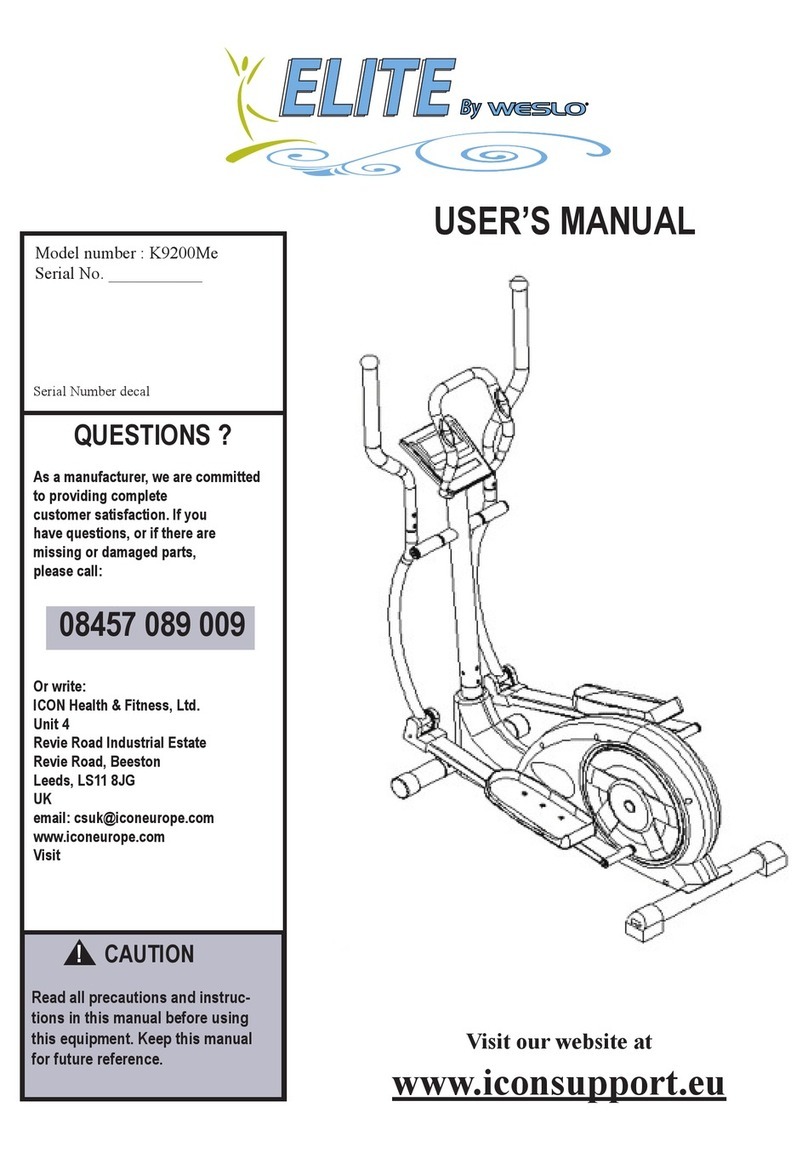Fascino e funzionalità
Made in Italy
Firmware upgrade procedure for Real trainers
Procedura aggiornamento firmware a ANT+ FE-C.
Questo documento ti guiderà nella procedura di aggiornamento del tuo rullo.
L’aggiornamento del firmware cambierà il protocollo di comunicazione tra il rullo e il PC. Il nuovo protocollo
di comunicazione è aderente allo standard aperto ANT+ FE-C e quindi, dopo l’aggiornamento, il tuo rullo
sarà in grado di interagire con tutti i programmi ANT+ FE-C disponibili sul mercato, tipo Zwift, Kinomap
Trainer, Trainer Road, BKool e altri. Sarà anche compatibile con periferiche ANT+ FE-C come il Garmin Edge
520. Questi sono solo alcuni esempi ma ci sono anche altri programmi/app/periferiche compatibili e molti
altri ce ne saranno in futuro.
Procedura aggiornamento firmware:
Materiale necessario:
-PC con Windows e programma Real installato
-Chiavetta USB ANT
-Rullo con etichetta “firmware upgradable”. Normalmente questa etichetta è posizionata sotto
l’unità di resistenza (freno) del rullo.
-Rullo Real alimentato
Note:
-Leggi attentamente il documento. Se qualcosa non è chiaro o non sei sicuro, ti suggeriamo di
-Solo per utilizzatori del rullo RealAxiom: questa procedura impedirà alla console di connettersi al
rullo quando utilizzata in modalità Stand-alone. Stiamo lavorando sull’aggiornamento della console
ma, se utilizzi la modalità Stand-alone, al momento la console non si connetterà al rullo. Comunque
la console si connetterà regolarmente al programma Real.
-La tua versione attuale del programma Real non è in grado di gestire il nuovo protocollo di
comunicazione per cui, dopo l’aggiornamento del firmware, sarà necessario scaricare la nuova
versione del programma Real.
-Posizione l’unità di resistenza (il freno) del rullo il più vicino possibile alla chiavetta USB ANT.
Questo ridurrà la possibilità di errori nella procedura di aggiornamento.
-La procedura di aggiornamento può richiedere un tempo lungo (anche più di 30 minuti).
-Questo aggiornamento non aggiungerà capacità Bluetooth Smart al tuo rullo.
-Se usi il rullo aggiornato con la ns app myEtraining, ora dovrai selezionare la versione “B+” del tuo
rullo nella pagina dei parametri. Esempio: se hai un “Real Turbo Muin”, devi ora scegliere il “Real
Turbo Muin B+”. Naturalmente, quando l’app chiede quale tecnologia wireless utilizzare, devi
selezionare ANT+ FE-C, poiché il Bluetooth Smart non è disponibile sul tuo rullo.
Procedura:
-Aggiornamento firmware:
oScarica il file di installazione del programma di aggiornamento (FOTA2) (link).
oInstalla il programma di aggiornamento ed eseguilo.
oLeggi attentamente il contratto e premi “I agree” per procedere.
oAssicurati che il trainer sia attivo, controllando il led (posizionato vicino al connettore
dell’alimentazione. Il led dovrebbe lampeggiare. Altrimenti disconnetti e riconnetti
l’alimentazione per attivarlo.
oClicca il tasto “Upgrade Traner” per avviare la procedura di aggiornamento.
oQuesta procedura richiede 2 o più fasi. Il programma ha una barra di progressione per
indicare lo stato di ogni fase.